 |
新年度、新学期に備えてフォルダをすっきり整理しましょう |
| 教育関連リンク集 | 画像・素材 | コンピュータマニュアル集 | ソフト集 | 本・情報 | 特 集 | みんなで話そう | 研究会概要 | 会員登録 | TOP |
 |
新年度、新学期に備えてフォルダをすっきり整理しましょう |
| 「マイドキュメントの中がファイルでいっぱいになって必要なファイルがなかなか見つからない。」 皆さんはこんな経験をなさったことはありませんか? 仕事で主に使うWordやExcelのファイルは、初期設定ではブックを保存するとき、「名前をつけて保存」を選択すると、保存先としてマイドキュメントが開きます。また、起動してから開くときも、マイドキュメントが開くようになっています。 このように、保存先や開く先としてはじめに表示されるフォルダーをカレントフォルダーといいますが、このフォルダーは設定を変えれば自由に変更することができます。 たとえば、「WordのファイルはWord専用フォルダからExcelはExcel専用フォルダから」という風に。 設定はとても簡単です。では、やってみましょう。 ここではWindows2000、Excel2000、Word2000を例にとっています。WindowsXP、Excel2003、Word2003の環境でも同様にできます。 |
| (Excel編) 1.専用フォルダを作る ご自分の好きな場所(ここではマイドキュメントの中)に好きな名前のフォルダ(ここでは「ExcelFile」)を作ります。このフォルダがExcel専用フォルダになります。 2.Excelを起動します 3.保存先のフォルダーを指定する 「ツール」から「オプション」をクリックして「全般」タブを開きます。 ここにカレントフォルダー名(D)の入力枠があります(下図)。 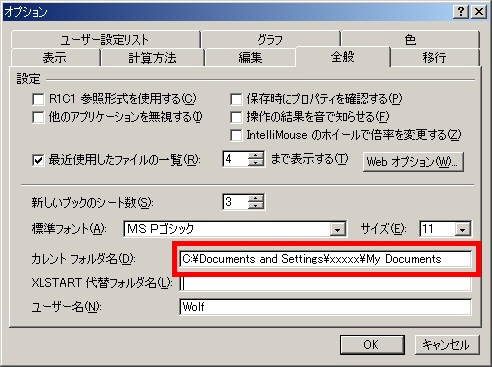 ここのパス名を保存したいパスに名に変えます。たとえば、既定のパス名は C:\Documents and Settings\xxxxx\My Documents ですが、 パス名の最後に以下のように"\ExcelFile"を加えます。 C:\Documents and Settings\xxxxx\My Documents\ExcelFile |
| (Word編) 1.専用フォルダを作る ご自分の好きな場所(ここではマイドキュメントの中)に好きな名前のフォルダ(ここでは「WordFile」)を作ります。このフォルダがWord専用フォルダになります。 2.Wordを起動します 3.保存先のフォルダーを指定する 「ツール」から「オプション」をクリックして「規定のフォルダ」タブを開きます。 ここに「文書」があります(下図)ので選択して「変更」をクリックします。 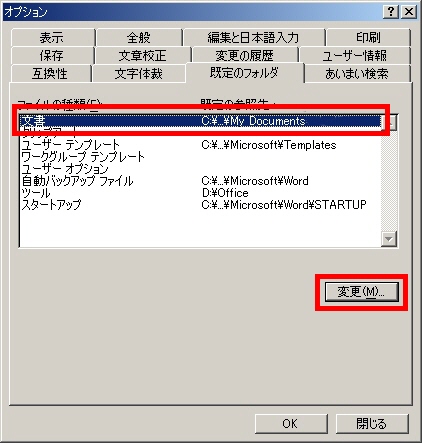 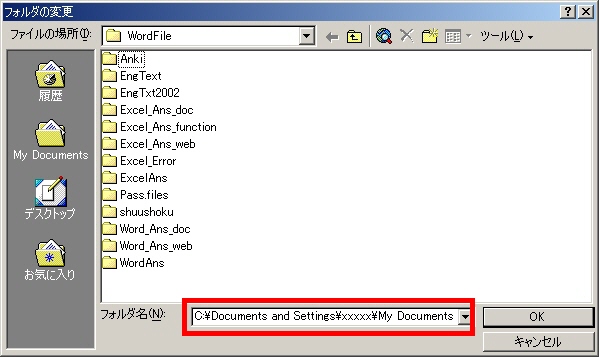 フォルダ名(N)のパス名を保存したいパスに名に変えます。たとえば、既定のパス名は C:\Documents and Settings\xxxxx\My Documents ですが、 パス名の最後に以下のように"\WordFile"を加えます。 C:\Documents and Settings\xxxxx\My Documents\WordFile (保存先にしたいフォルダをクリックしてもパスは変わります) |